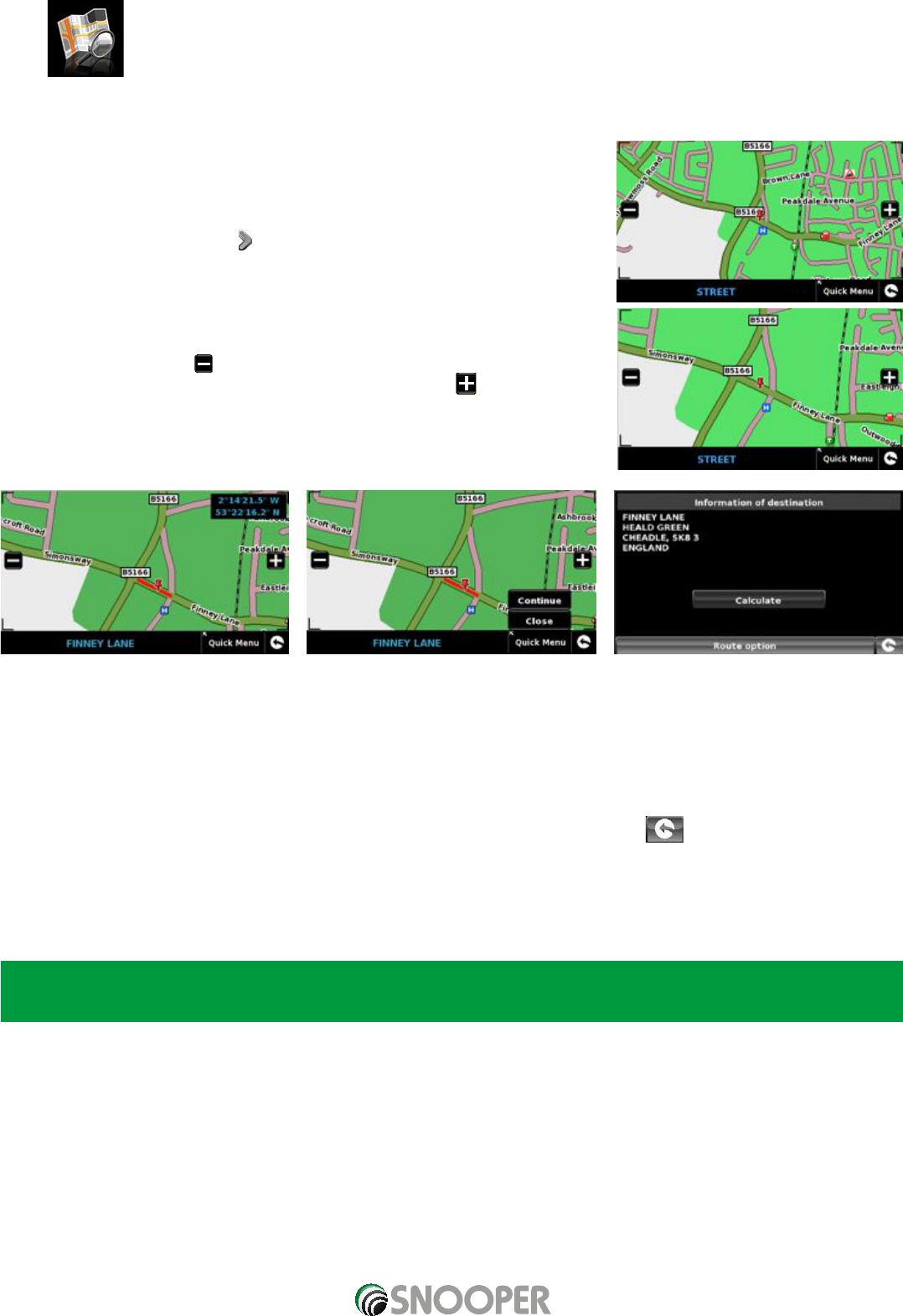40 • NL
Terug naar inhoud
3.12 Zoek op kaart
Met deze functie selecteert u een bestemming door een weg in een gebied van de kaart
op uw apparaat te selecteren, of kunt u naar snelwegafslagnummers navigeren.
Navigeren met behulp van deze functie:
● Raak het midden van het scherm aan om het menu ‘Navigeren naar’ te o pene n.
● Druk eenmaal op de zwarte pijl
.
● Druk op het pictogram ‘Zoek op kaart’.
Op het scherm wordt een deel van de kaart weergegeven (meestal de kaart van uw
huidige positie, waarop een weg in rood is geselecteerd).
● Druk op de uitzoomknop
om een groter deel van de kaart te zien.
● Als u juist meer details op de kaart wilt zien, gebruikt u de knop om in te zoomen.
● Door uw vinger op het scherm te houden en te verplaatsen schuift u de kaart totdat u
uw bestemming gevonden hebt.
● Als u de gewenste bestemming ziet, raakt u op de kaart de weg aan waar u naartoe wilt navigeren. De geselecteerde straatnaam
wordt onderaan het scherm weergegeven.
● Druk op ‘Snelmenu’ e n ver volg en s op ‘Doorgaan’.
● U start de rit door op ‘Berekenen’ te dr uk ke n.
● Als u de locatie van de NP wilt zien, drukt u op ‘Kaart’.
● U wijzigt de routeparameters door op ‘Route-opties’ te d ru kke n (z ie h oo fd st uk 6 : Route-opties op pagina 76 voor gedetailleerde
instructies).
● Om terug te gaan naar de vorige pagina, drukt u op de pijl terug rechtsonder op het scherm .
Als de route is berekend, kunt u op ‘Start’ dr uk ken o m de nav ig atie t e be gi nn en, op ‘Routedemo’ om de route van tevoren te
bekijken, ‘Route-opties’ om d e in stel li ng en van d e rout e te wi jz ig en o f ‘ Gids’ om een lijst van de stap-voor-stap instructies voor de
reis weer te geven. Het samenvattingscherm toont ook de afstand tot uw bestemming, de geschatte aankomsttijd en de geschatte
duur van uw reis.
Opmerking: Het samenvattingscherm wordt ongeveer 10 seconden weergegeven. Daarna geeft het apparaat automatisch
stap-voor-stap instructies.